使用Docker将容器目录挂载到主机上的实现方法
目录
- 一、基本介绍
- 二、将容器目录挂载到主机
一、基本介绍
这里我们主要介绍 Docker 里的一个命令,叫做 --mount,其本质上来说和 --volume 命令并没有太大区别,因为这两个命令都是用来给容器提供一个挂载目录。唯一的区别便是,容器的挂载类型不同,那么效果也会有所不同。
容器的挂载类型:
bind:将宿主机的指定目录挂载到容器的指定目录,以覆盖的形式挂载(这也就意味着,容器指定目录下的内容也会随着消失)volume:在宿主机的 Docker 存储目录下创建一个目录,并挂载到容器的指定目录(并不会覆盖容器指定目录下的内容)
在有些时候,由于容器内的目录有着特殊作用,并不能以覆盖的形式进行挂载。但又想挂载到宿主机上,这时我们便可以使用 volume 类型的挂载方式。像我们上面所说的 --mount 和 --volume 命令都是支持以这两种类型的方式挂载,无非就是配置稍有不同。
两种命令使用 bind 类型挂载区别:当宿主机上指定的目录不存在时,我们使用 --volume 命令挂载时,便会自动的在宿主机上创建出相应目录,而我们要是使用 --mount 命令来挂载,便会输出 `` 报错信息。
二、将容器目录挂载到主机
1)使用 --volume 命令实现 bind 类型的挂载
[root@k8s-master01 ~]# docker run -d -it --name zhangsan \ -v /zhangsan:/usr/share/nginx/html \ nginx:1.21.0 [root@k8s-master01 ~]# echo "Hello World" > /zhangsan/index.html [root@k8s-master01 ~]# docker exec -it zhangsan /bin/bash root@3cad299c93aa:/# cd /usr/share/nginx/html/ root@3cad299c93aa:/usr/share/nginx/html# ls index.html root@3cad299c93aa:/usr/share/nginx/html# curl 127.0.0.1
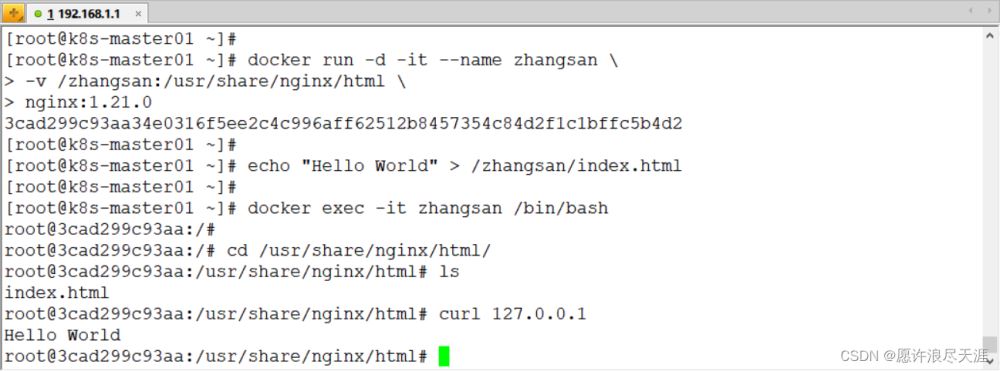
可以看到,当我们使用 bind 类型的挂载时,容器内指定的目录原有内容会被覆盖。
2)使用 --mount 命令实现 bind 类型的挂载
[root@k8s-master01 ~]# docker run -d -it --name wangwu \ --mount type=bind,source=/zhangsan,destination=/usr/share/nginx/html \ nginx:1.21.0 [root@k8s-master01 ~]# docker exec -it wangwu /bin/bash root@474cf5ddd29f:/# cd /usr/share/nginx/html/ root@474cf5ddd29f:/usr/share/nginx/html# ls index.html root@474cf5ddd29f:/usr/share/nginx/html# curl 127.0.0.1

我们上面指定 type=bind 类型的原因是因为 --mount 命令默认挂载的类型就是 volume 类型,所以需要指定。
--mount 命令挂载格式:
bind挂载类型:--mount [type=bind] source=/path/on/host,destination=/path/in/container[,...]volume挂载类型:--mount source=my-volume,destination=/path/in/container[,...]
3)使用 --volume 命令实现 volume 类型的挂载
[root@k8s-master01 ~]# docker run -d -it --name volume \ -v zhangsan:/usr/share/nginx/html \ nginx:1.21.0 [root@k8s-master01 ~]# docker exec -it volume /bin/bash root@dced26ccb8f0:/# cd /usr/share/nginx/html/ root@dced26ccb8f0:/usr/share/nginx/html# ls 50x.html index.html

4)使用 --mount 命令实现 volume 类型的挂载
[root@k8s-master01 ~]# docker run -d -it --name mount \ --mount source=mount,destination=/usr/share/nginx/html \ nginx:1.21.0 [root@k8s-master01 ~]# docker exec -it mount /bin/bash root@7e63ca69f135:/# cd /usr/share/nginx/html/ root@7e63ca69f135:/usr/share/nginx/html# ls 50x.html index.html

查看宿主机的挂载目录

其实,使用 bind 或是 mount 类型的挂载方式,区别主要就是在于有 / 和没 /,有 / 就会挂载到宿主机的指定目录,没有 / 则是会挂载到宿主机 Docker 所在的目录中。
到此这篇关于使用Docker将容器目录挂载到主机上的实现方法的文章就介绍到这了,更多相关Docker将容器目录挂载到主机上内容请搜索我们以前的文章或继续浏览下面的相关文章希望大家以后多多支持我们!

